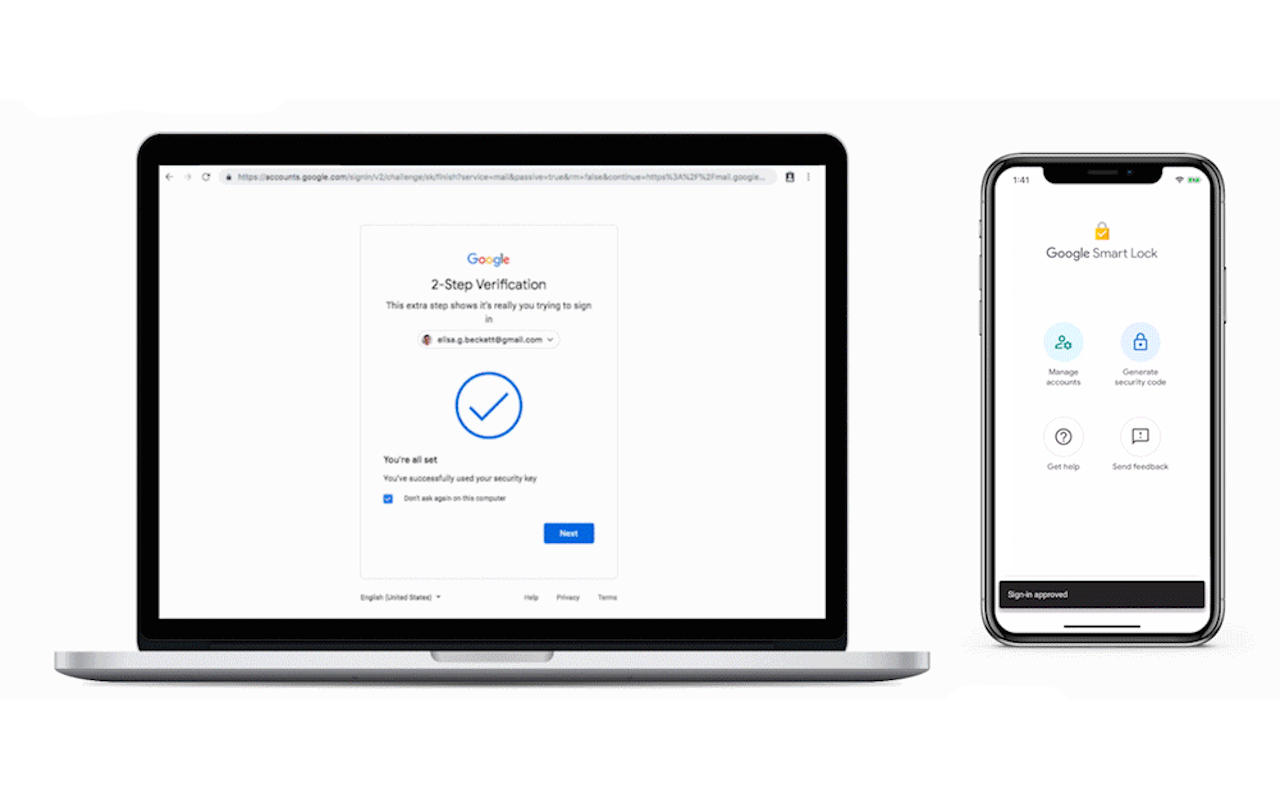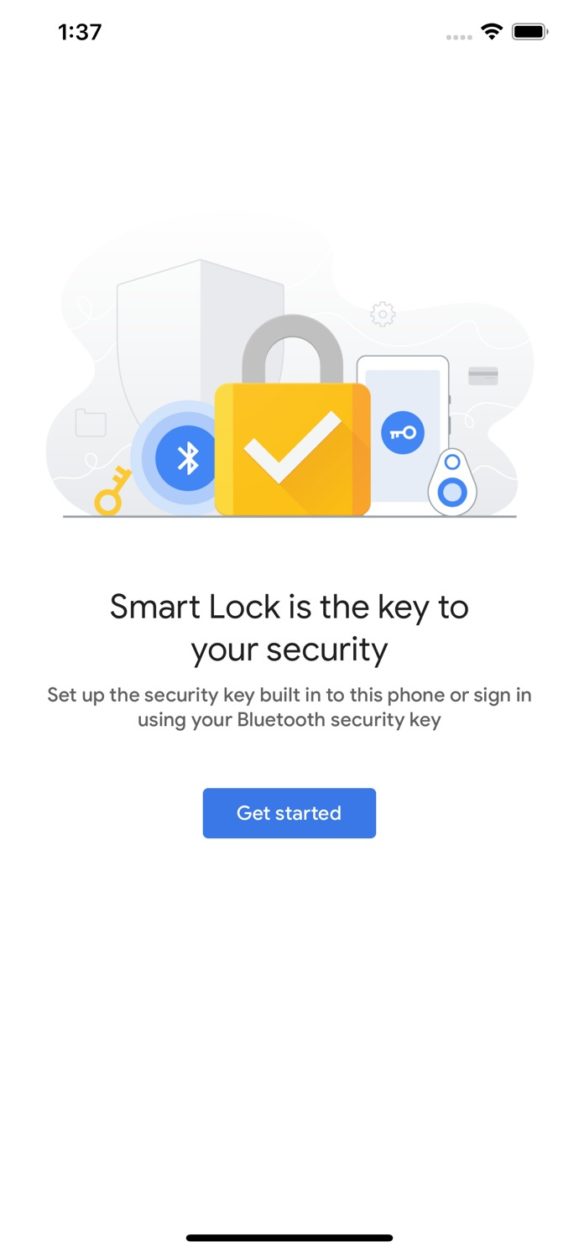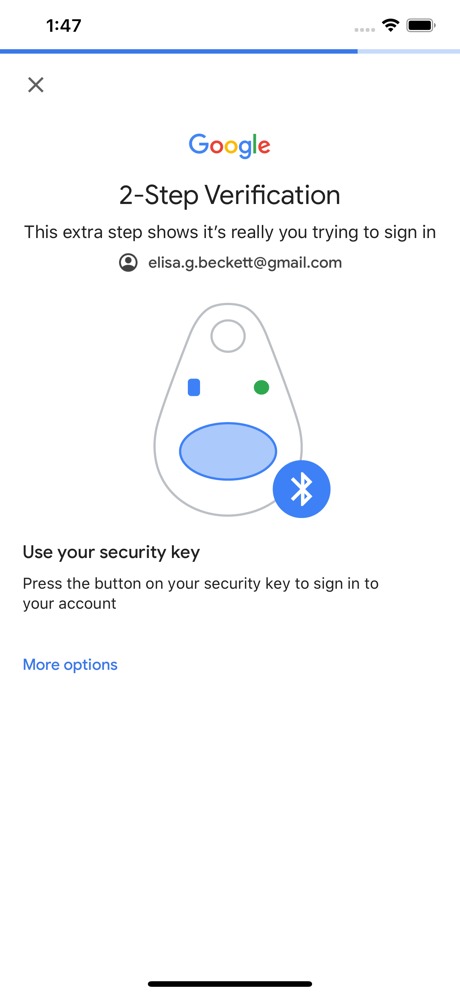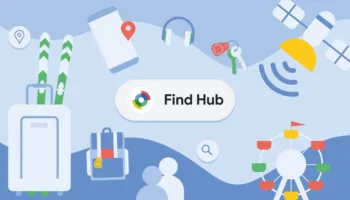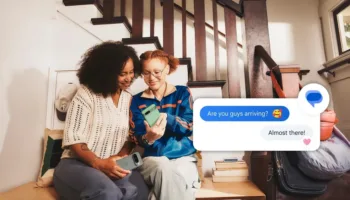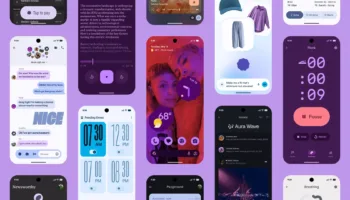La vérification en deux étapes est devenue un must pour à peu près tout ce qui est connecté à Internet, et l’activation de cette fonctionnalité pour les comptes Google est sans aucun doute obligatoire pour rester sécurisé.
Et non seulement cela a fait de la mise en place de l’authentification à deux facteurs pour les comptes Google un processus très pratique, mais le géant de la recherche a également ajouté de nouvelles options qui améliorent le tout avec des options rendant l’utilisation de couches de protection supplémentaires plus transparente.
Par exemple, l’année dernière, Google a introduit une option permettant l’utilisation d’un smartphone Android comme clé de sécurité pour les comptes Google, en plus des clés de sécurité autonomes qui étaient déjà prises en charge par les comptes Google. Techniquement, les smartphones Android peuvent ainsi servir de clé de sécurité, ce qui permet d’empêcher les accès non autorisés de manière plus efficace.
La semaine dernière, Google a également mis à jour son approche en ajoutant la prise en charge des iPhone, de sorte qu’en plus d’Android, les smartphones d’Apple peuvent également être configurés comme clés de sécurité pour un compte Google.
La grande différence entre les appareils Android et les iPhone est que ces derniers nécessitent une application dédiée pour jouer le rôle de clé de sécurité, tandis que les smartphones fonctionnant sous le système d’exploitation de Google sont dotés de telles capacités intégrées.
Configuration d’un iPhone comme clé de sécurité d’un compte Google
La configuration d’un iPhone comme clé de sécurité dans un compte Google se résume à quelques étapes assez simples.
- Tout d’abord, vous devez télécharger l’application Google Smart Lock pour iOS et configurer votre compte Google sur l’iPhone
- Ensuite, vous devez activer la vérification en deux étapes pour votre compte Google. Pour ce faire, rendez-vous sur cette page ou rendez-vous sur Google et connectez-vous à votre compte, ouvrez la section Sécurité, puis cliquez sur « Validation en deux étapes ». Suivez les instructions à l’écran pour activer cette fonctionnalité
- Une fois que vous avez terminé, vous pouvez activer l’iPhone comme clé de sécurité dans votre compte. N’oubliez pas que vous devez d’abord vous connecter avec le même compte Google sur votre iPhone, sinon l’iPhone n’apparaîtra pas dans la section de la clé de sécurité.
- Pour ce faire, cliquez sur « Validation en deux étapes > Ajouter une clé de sécurité > iPhone »
- Vous serez invité à effectuer une vérification rapide, y compris une notification qui s’affichera sur l’application Smart Lock de votre iPhone, mais cela ne prend pas plus de quelques secondes. Lorsque vous avez terminé, l’iPhone peut servir de clé de sécurité sans aucune autre configuration
Bien entendu, il existe plusieurs autres moyens de protéger un compte Google, notamment l’authentification à deux facteurs avec un code de vérification envoyé à un numéro de téléphone mobile. Il est toutefois possible d’intercepter un SMS si l’appareil mobile est compromis.
Les iPhone doivent être équipés d’au moins iOS 10 pour pouvoir servir de clé de sécurité pour un compte Google. Si vous utilisez déjà iOS 13, vous pouvez donc y aller.